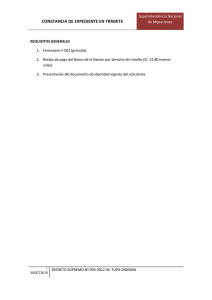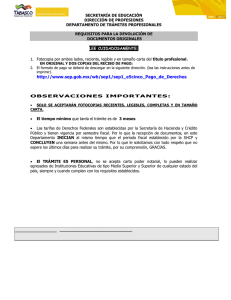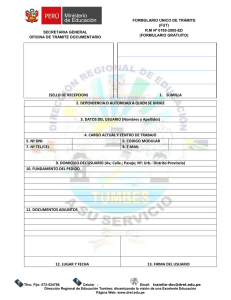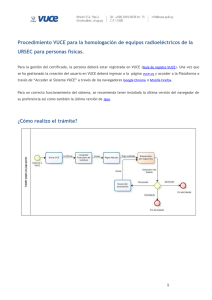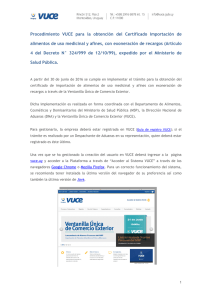Instructivo
Anuncio
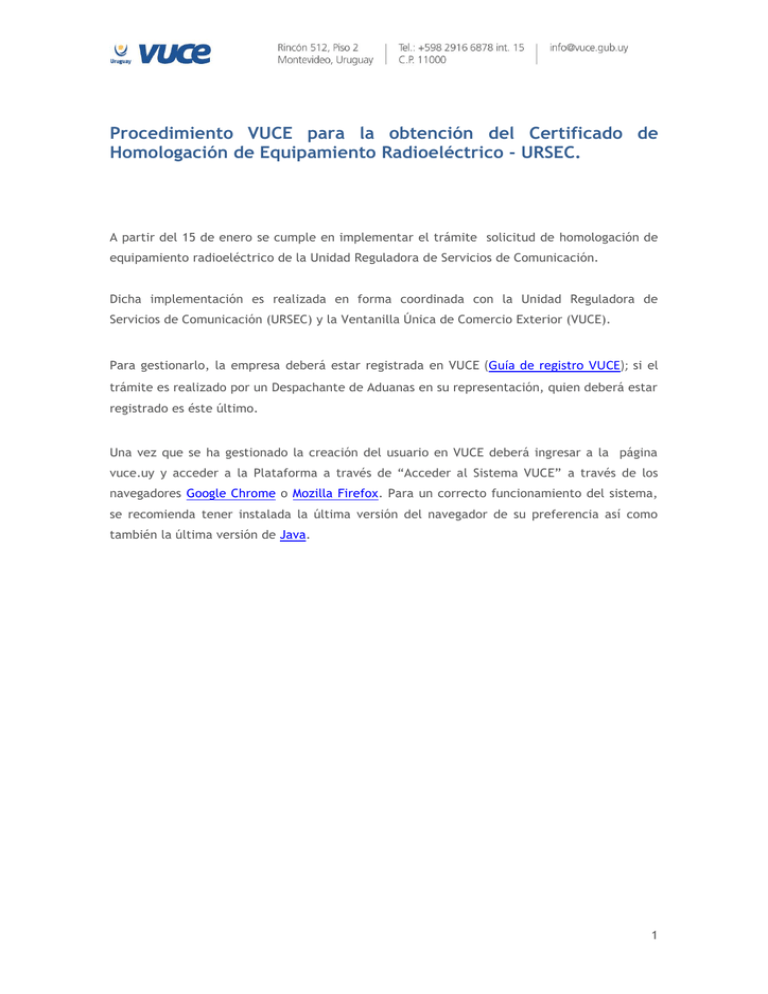
Procedimiento VUCE para la obtención del Certificado de Homologación de Equipamiento Radioeléctrico - URSEC. A partir del 15 de enero se cumple en implementar el trámite solicitud de homologación de equipamiento radioeléctrico de la Unidad Reguladora de Servicios de Comunicación. Dicha implementación es realizada en forma coordinada con la Unidad Reguladora de Servicios de Comunicación (URSEC) y la Ventanilla Única de Comercio Exterior (VUCE). Para gestionarlo, la empresa deberá estar registrada en VUCE (Guía de registro VUCE); si el trámite es realizado por un Despachante de Aduanas en su representación, quien deberá estar registrado es éste último. Una vez que se ha gestionado la creación del usuario en VUCE deberá ingresar a la página vuce.uy y acceder a la Plataforma a través de “Acceder al Sistema VUCE” a través de los navegadores Google Chrome o Mozilla Firefox. Para un correcto funcionamiento del sistema, se recomienda tener instalada la última versión del navegador de su preferencia así como también la última versión de Java. 1 ¿Cómo realizo el trámite? Para realizar el trámite, se debe iniciar una OCE utilizando un NCM y MNNT correspondiente a la importación de equipamiento radioeléctrico. Luego, dentro de la OCE generada, se deberá seleccionar el organismo (según muestra la imagen) y el trámite Homologación de productos: ATENCION! Solo se puede tramitar una homologación por OCE. 2 Hecho esto deberá presionar el botón agregar y el sistema mostrará en la misma pantalla el nuevo certificado a solicitar, como se ve en la siguiente imagen: Finalmente para solicitar el certificado de homologación el usuario deberá seleccionar la línea correspondiente al trámite que se quiere gestionar (a las izquierda del código U001 o U002 según corresponda) y presionar el botón iniciar. Luego de seleccionar el trámite se le desplegará el formulario a completar, el cual consta de 3 partes: La primera donde se deben completar los datos de la Persona Jurídica – Titular de la solicitud. 3 La segunda parte consta en completar los datos del producto. En el caso de las bandas de frecuencia debe ingresarse el rango en que está comprendido, por ejemplo: Rango: 200-400 Unidad: GHz Lo último que hay que completar en el formulario son los archivos adjuntos. La especificación técnica debe adjuntarse obligatoriamente. Completado el formulario, deberá presionar el botón enviar. De esta forma el formulario estará completado, para ser enviado electrónicamente al organismo deberá realizar, previo a que se le apruebe el trámite, el pago correspondiente (ver pago electrónico página 9), luego de recibido la notificación del pago el sistema automáticamente enviará el trámite al organismo para su evaluación. Luego de haber realizado el pago y en consecuencia enviado el trámite, el sistema mostrará que la operación se encuentra en estado “Enviado” esto significa que ha salido de la bandeja 4 del usuario y ha ingresado a la bandeja del organismo para su aprobación, rechazo u observación. Importante: URSEC podrá realizar observaciones en el trámite a través de VUCE por lo que es importante que la empresa efectúe el seguimiento del trámite para identificar cualquier acción a realizar. En el caso de existir observaciones el usuario será notificado a través de la bandeja de entradas del sistema VUCE indicando como actividad “solicitar datos adicionales”: Para responder la observación se deberá presionar el botón ejecutar y realizar el comentario necesario para levantar la observación en el campo “respuesta”, hecho esto se deberá volver a enviar la solicitud (se podrá adjuntar algún documento de ser necesario). 5 El técnico actuante procederá a autorizar el certificado de encontrarse al día con los requisitos exigidos por URSEC. En ese momento el sistema numerará dicho certificado enviándolo a la Dirección Nacional de Aduanas e informando que el certificado ha sido otorgado para ser utilizado. Pago electrónico a través de VUCE Los usuarios realizarán el trámite en forma completa sin necesidad de acudir al organismo para realizar el pago; una vez completado el formulario en forma electrónica, se habilita al usuario el pago electrónico a través de las distintas modalidades de pago, débito bancario en línea (integrantes de BANRED y SISTARBANC) y redes de cobranza (ABITAB y REDPAGOS). Por cada transacción realizada mediante este sistema, el usuario deberá abonar la tarifa correspondiente. U002 código de URSEC - Homologación de Productos tiene un costo de $500. Para realizar el pago el usuario deberá acceder a través del menú a Operaciones/Adeudos: 6 Allí se desplegarán todas las deudas generadas por la empresa, como muestra la siguiente imagen: Para realizar el pago se deberá seleccionar el que desea pagar y presionar el botón “pago electrónico”, en ese momento el sistema desplegará en pantalla las diferentes modalidades de pago ofrecidas por el Gateway como muestra la siguiente imagen: En los casos en lo que selecciona una red de cobranza el sistema despliega un documento con los códigos de barra necesarios para poder efectuar el pago en la agencia correspondiente. Nota: Los certificados de Homologación de productos de fabricación propia tienen un costo de $1500. Trazabilidad 7 Para seguir la evolución del trámite en sus diferentes etapas y en consecuencia el estado de la empresa, el sistema cuenta con trazabilidad mediante la Consultas/Consultas OCE del menú: Se visualiza en la pantalla una sección de filtros seguida de filas de OCEs gestionados por el usuario: 8 Para consultar el estado de un trámite deberá presionar la lupa donde se encontrará con la siguiente pantalla: Se podrán visualizar diferentes estados a saber: Iniciado - Se comenzó el trámite y no se envió (en este caso el trámite se encuentra en la bandeja de entrada del usuario para ser enviado). Enviado - Cuando se envió al organismo. Observado - Cuando se solicita información adicional por parte del organismo (en este caso el trámite se encuentra en la bandeja de entrada del usuario para que responda la observación). Aprobado. Rechazado. Para consultar el formulario del trámite realizado deberá seleccionarse la pestaña “Documentos” donde se visualizará la historia del trámite, como se muestra en la siguiente imagen: Para acceder al formulario aprobado y consultar fecha vigencia se deberá presionar la lupa en la descripción “Aprobación”, al final del formulario se visualizará la vigencia. 9